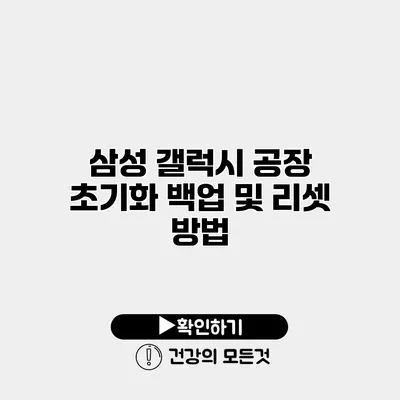삼성 갤럭시 공장 초기화: 백업 및 리셋 방법 완벽 가이드
스마트폰을 사용하다 보면 다양한 이유로 공장 초기화가 필요할 때가 있어요. 특히 삼성 갤럭시를 사용하고 계신다면 데이터 손실 없이 효과적으로 초기화하는 방법을 알고 있는 것이 중요해요. 공장 초기화는 모든 데이터를 삭제하고 기본 상태로 돌리는 방법인데, 이 과정에서 데이터 백업이 필수적이에요. 이번 포스트에서는 삼성 갤럭시의 공장 초기화 과정과 데이터 백업 방법에 대해 자세히 알아볼게요.
✅ 워크넷 계정 문제를 쉽게 해결하는 방법을 알아보세요.
공장 초기화란?
공장 초기화는 기기를 구입했을 때의 상태로 되돌리는 과정을 말해요. 이 과정에서 모든 데이터가 삭제되며, 안전하게 저장할 수 있는 방법이 필요해요. 공장 초기화는 주로 다음과 같은 상황에서 필요해요:
- 기기가 느려졌을 때
- 소프트웨어 문제 해결을 위해
- 기기를 판매하거나 양도할 때
- 개인 정보를 삭제하고 싶을 때
공장 초기화의 필요성
공장 초기화는 여러 상황에서 유용해요. 예를 들어, 기기의 성능이 저하되거나 앱이 비정상적으로 작동할 때 초기화를 통해 문제를 해결할 수 있어요. 삼성 갤럭시 같은 스마트폰은 사용을 하면서 데이터가 쌓이기 때문에, 주기적으로 초기화를 고려해 보는 것도 좋답니다.
✅ 클라우드와 기존 저장 방식, 어떤 게 더 나에게 맞을까? 지금 확인해 보세요!
데이터 백업 방법
공장 초기화를 진행하기 전에 반드시 데이터를 백업해야 해요. 삼성 갤럭시의 데이터 백업 방법에는 여러 가지가 있어요. 아래는 대표적인 백업 방법들입니다:
삼성 클라우드 백업
- 설정으로 이동합니다.
- 계정 및 백업 선택 후 삼성 클라우드를 선택합니다.
- 백업할 항목을 선택하고 지금 백업을 클릭하면 백업이 진행돼요.
구글 드라이브 백업
- 설정으로 이동합니다.
- 계정 및 백업 선택 후 구글 계정을 선택합니다.
- 백업을 켜고, 필요한 항목을 선택해 백업을 진행해요.
USB 케이블을 통한 백업
- USB 케이블을 이용해 PC와 연결합니다.
- 원하는 데이터를 PC로 복사합니다.
- 모든 중요 파일을 확인 후 안전하게 저장해요.
✅ 갤럭시 폰 초기화 전에 꼭 알아야 할 백업 비법을 알아보세요.
공장 초기화 방법
데이터 백업이 완료되면 이제 공장 초기화를 진행할 준비가 된 거예요. 삼성 갤럭시의 공장 초기화 방법은 다음과 같아요:
설정에서의 공장 초기화
- 설정으로 이동합니다.
- 일반 관리를 선택합니다.
- 초기화를 선택한 후 공장 데이터 초기화를 클릭합니다.
- 정보를 확인하고 초기화를 선택하면 초기화가 시작됩니다.
복구 모드에서의 공장 초기화
- 전원을 끈 후, 볼륨 업 버튼과 전원 버튼을 동시에 누릅니다.
- 삼성 로고가 나타나면 버튼에서 손을 떼고 복구 모드로 진입합니다.
- Wipe data/factory reset을 선택하고 예를 클릭하면 초기화가 됩니다.
| 백업 방법 | 장점 | 단점 |
|---|---|---|
| 삼성 클라우드 | 자동 백업 가능 | 인터넷 필요 |
| 구글 드라이브 | 편리한 접근성 | 용량 제한 |
| USB 케이블 | 오프라인 백업 | 수동으로 진행해야 함 |
주의사항
- 공장 초기화는 모든 데이터가 삭제되기 때문에 미리 백업을 꼭 해주세요.
- 초기화 후에는 원래의 설정으로 돌아가므로, 설정을 다시 해야 할 수 있어요.
- 초기화 후 기기가 느려지는 현상이 발생할 수 있으므로, 최신 소프트웨어로 업데이트하는 것을 추천해요.
결론
삼성 갤럭시의 공장 초기화는 주기적으로 검토해야 할 중요한 과정이에요. 데이터를 안전하게 백업한 후 공장 초기화를 진행하는 것이 가장 중요해요. 이제 속도가 느려지거나 문제가 발생했을 때, 언제든지 초기화를 통해 기기를 새롭게 리프레시할 수 있어요. 여러분의 삼성 갤럭시가 최상의 성능을 발휘할 수 있도록 관리해 주세요!
공장 초기화와 관련된 궁금증이나 문제가 있다면 언제든지 댓글을 남겨주세요. 도움이 필요한 부분이 있다면 함께 해결해보도록 해요.
자주 묻는 질문 Q&A
Q1: 공장 초기화란 무엇인가요?
A1: 공장 초기화는 기기를 구입했을 때의 상태로 되돌리는 과정으로, 이 과정에서 모든 데이터가 삭제됩니다.
Q2: 삼성 갤럭시에서 데이터를 백업하는 방법은 무엇인가요?
A2: 삼성 갤럭시의 데이터 백업 방법에는 삼성 클라우드, 구글 드라이브, USB 케이블을 통한 백업이 있습니다.
Q3: 공장 초기화 후 주의해야 할 점은 무엇인가요?
A3: 공장 초기화 후에는 모든 데이터가 삭제되므로 미리 백업을 해야 하며, 초기화 후 기기가 느려질 수 있어 최신 소프트웨어로 업데이트하는 것이 좋습니다.